Pokud použijete funkci SharePoint News, víte, že můžete udržovat svůj tým v rámci svého týmu a také je spojit s důležitými nebo zajímavými příběhy na týmovém webu vytvořením poutavých příspěvků, jako jsou oznámení, novinky lidí, aktualizace stavu a další. Teď můžete příspěvky na diskusní příspěvky taky shrnout do působivého výtahu, který můžete poslat v e-mailovém bulletinu, ale bez další práce.
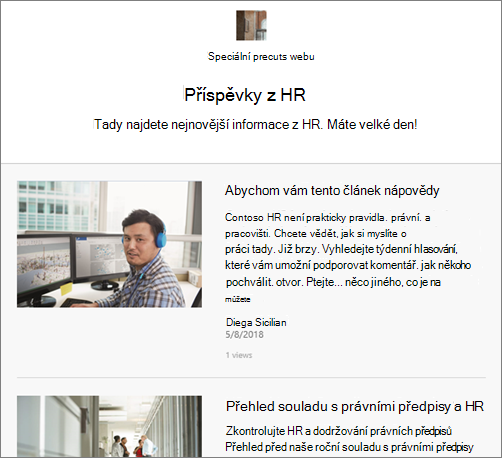
Poznámky:
-
Některé funkce se vedou postupně do organizací, které se přihlásily k programu cílové verze. To znamená, že se vám tato funkce zatím nemusí zobrazovat nebo že může vypadat jinak než v popisu v článcích nápovědy.
-
Kdokoli, kdo má na webu oprávnění k úpravám, může odeslat e-mail výtahem. Pokud chcete změnit, kdo může posílat e-maily, musíte změnit jeho oprávnění.
-
Není ještě možné měnit vzhled obrázků, oblasti záhlaví ani souhrnnou oblast e-mailu.
Vytvoření a odeslání výtahu ze příspěvku
-
Přejděte na web s novinkami.
Nemáte web s novinkami? Vytváření a sdílení zpráv na sharepointových webech vysvětluje, jak přidat novinky na web.
-
V části příspěvky vyberte Zobrazit vše.
Poznámka: Pokud odkaz Zobrazit vše nevidíte, je možné, že nemáte k dispozici tolik příspěvků publikovaných pro tuto možnost. Zobrazit všechna zobrazení, jenom když je počet publikovaných příspěvků větší než počet příspěvků, které se mají zobrazit v počtu příspěvků, které se mají zobrazit ve webové části příspěvky Pokud máte například publikované jenom dva příspěvky příspěvků a nastavíte možnost zobrazení 4, nezobrazí se v části příspěvky odkaz Zobrazit vše .

-
Vyberte Odeslat e-mail pomocí výtahu.

-
Pomocí zaškrtávacích políček vlevo vyberte novinky, které chcete zahrnout do výtahu.
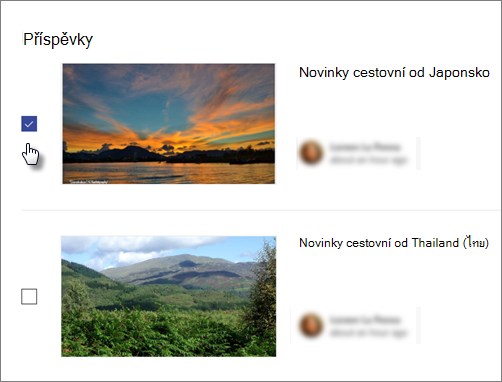
-
V pravém dolním rohu obrazovky klikněte na Další.

-
Do pole název zadejte název Digest. Tento název bude také předmětem předmětu e-mailu. Potom přidejte příjemce do pole Komu . Můžete zadat jména a názvy skupin.
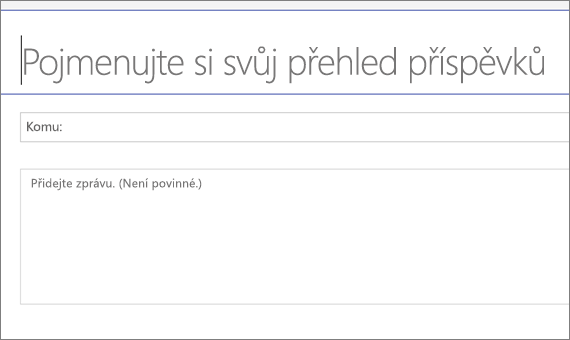
-
V pravém dolním rohu obrazovky klikněte na Odeslat výtah příspěvku.

Příjemci budou dostávat e-maily s vybranými novinkami.
Poznámka: Výtah z příspěvků se uloží jako stránka do knihovny stránek, ale tato stránka není určená k přímému používání. Obsahuje pouze informace potřebné k vygenerování e-mailu se shrnutím zpráv.










